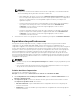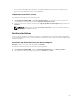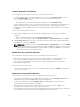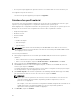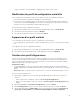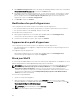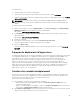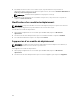Users Guide
REMARQUE :
Lorsque vous consultez les informations au niveau des composants, les informations NIC du
serveur PowerEdge de 11e génération s'affichent comme suit :
• Après l'application des filtres en fonction de la Nature de la mise à jour Urgente, un rapport
avec les composants uniquement avec des mises à jour urgentes s'affiche. Si ce rapport est
exporté, les composants avec une rétrogradation ayant une mise à jour critique sont
également exportés.
• lorsqu'il existe plusieurs interfaces réseau disponibles sur une même carte réseau (NIC), il
n'y a qu'une seule entrée pour toutes ces interfaces dans la liste Informations de
composant. Une fois la mise à jour de micrologiciel appliquée, toutes les cartes
réseau (NIC) sont mise à niveau.
• lorsqu'une carte NIC est ajoutée en plus des cartes existantes, la carte NIC nouvellement
ajoutée est répertoriée en tant qu'instance supplémentaire dans la liste Informations de
composant. Une fois la mise à jour de micrologiciel appliquée, toutes les cartes
réseau (NIC) sont mises à niveau.
4. Sélectionnez le serveur ou le groupe de serveurs à actualiser, puis cliquez sur Actualiser l'inventaire.
Exportation des profils de serveur
Vous pouvez exporter un profil de serveur, y compris les images du micrologiciel installé sur divers
composants, tels que le BIOS, RAID, NIC, iDRAC, Lifecycle Controller et la configuration de ces
composants. L'appliance crée un fichier contenant toutes les configurations que vous pouvez enregistrer
sur une carte SD vFlash ou un partage réseau. Sélectionnez une archive sécurisée de votre choix pour
enregistrer ce fichier. Vous pouvez exporter les profils de configuration d'un serveur ou d'un groupe de
serveurs immédiatement ou planifier l'exportation pour une date ultérieure. En outre, vous pouvez
sélectionner l'option de récurrence appropriée pour la fréquence d'exportation des profils de serveur.
Vous ne pouvez programmer qu'une seule tâche de configuration pour exporter un groupe de serveurs.
Vous ne pouvez pas effectuer d'autres activités sur ce serveur ou groupe de serveurs dont les profils de
configuration sont exportés.
REMARQUE :
• Assurez-vous que la tâche Sauvegarde automatique dans l'iDRAC n'est pas programmée pour la
même heure.
• Vous ne pouvez pas exporter des profils de serveur après l'application de filtres. Pour exporter
des profils de serveur, désactivez tous les filtres appliqués.
Création de tâches d'exportation
Pour exporter les configurations de serveur :
Prérequis : désactivez l'option Invite F1/F2 en cas d'erreur dans Paramètres du BIOS.
1. Dans Complément de console DLCI pour SC2012 VMM, cliquez sur Centre de maintenance et sur
Exporter le profil du serveur.
2. Dans Exporter le profil, fournissez les détails de la tâche, puis sélectionnez une archive sécurisée.
Dans Exporter le profil du serveur sélectionnez :
• Exécuter maintenant : exporte immédiatement la configuration du serveur ou du groupe de
serveurs sélectionnés.
• Planification : fournit un calendrier pour l'exportation la configuration du serveur du groupe de
serveurs sélectionné.
41